احذف iMessages من Mac أو Macbook باستخدام هذا الدليل
Miscellanea / / August 05, 2021
أحد الأشياء الرائعة في نظام Apple البيئي هو توافقه بين iPadOS و macOS و iOS. يتيح للمستخدم استخدام تطبيقات معينة بشكل موحد عبر مجموعة واسعة من أجهزة Apple. أحد هذه التطبيقات هو تطبيق iMessage. يمكنك فتح iMessage في جهاز Mac أو Macbook ، وسوف يقوم تلقائيًا بحفظ جميع رسائلك ونسخها احتياطيًا على جهازك. ولكن قد يكون ذلك مشكلة إذا كنت تريد حذف بعض الرسائل من iMessage.
الآن ببساطة حذف iMessage من Mac ليس مهمة صعبة على الإطلاق. لكن المشكلة تكمن في حقيقة أنه حتى بعد إزالة الرسالة ، يمكن أن تظهر مرة أخرى لاحقًا. يحدث ذلك عندما تبدأ محادثة أخرى مع ذلك الشخص الذي حذفت رسائله من قبل. قد تكون هذه مشكلة حقيقية إذا كنت لا تريد أن يقرأ الأشخاص الآخرون الذين يستخدمون جهاز Mac الخاص بك جميع رسائلك. لمواجهة ذلك ، يتعين علينا حذف الرسائل من iMessage نهائيًا ، وسيستغرق الأمر بعض الجهد الإضافي. وفي هذه المقالة ، سنوجهك خلال عملية إزالة محادثات iMessage الخاصة بك دون القلق بشأن ظهور تلك الرسائل المحذوفة مرة أخرى.
كيفية حذف iMessages من Mac أو Macbook؟
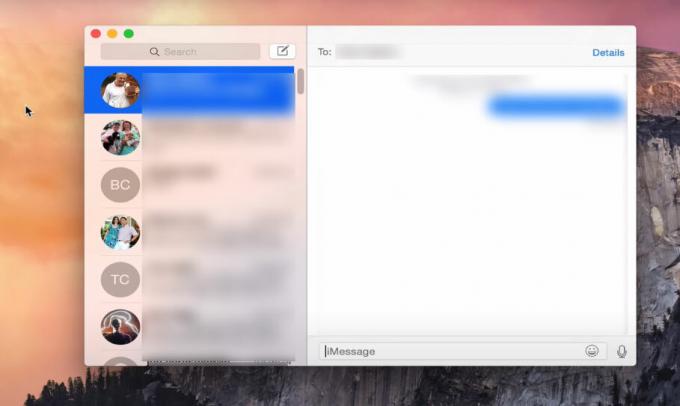
العملية ليست مباشرة مثل مجرد اختيار نص وحذفه. سوف يتطلب بعض التغيير والتبديل الإضافي.
- أولاً ، افتح تطبيق iMessage على جهاز Mac الخاص بك.
- في شريط القوائم ، انتقل إلى تفضيلات الرسائل.
- هنا ، ضمن علامة تبويب الإعدادات العامة ، ستجد خيارًا يسمى "حفظ السجل عند إغلاق المحادثات". ببساطة قم بإلغاء تحديده.
بعد القيام بذلك ، لن يقوم جهاز Mac الخاص بك بنسخ رسائلك احتياطيًا تلقائيًا. الآن عند إغلاق iMessage وفتحه مرة أخرى ، لن تظهر رسائل iMessages السابقة التي كانت لديك بعد تغيير الإعدادات مرة أخرى. لكن هذه ليست نهاية كل شيء. ستكون أي رسائل لديك على تطبيق iMessage قبل تغيير الإعداد موجودة في التطبيق.
لحذف الرسائل قبل ذلك ، سيتعين عليك حذف سجل دردشة iMessage بالكامل من جهاز Mac الخاص بك. للقيام بذلك،
- أولاً ، أغلق تطبيق iMessage الخاص بك. قم بإزالته من القائمة الأخيرة أيضًا ، وتأكد من عدم تشغيله في الخلفية.
- انقر فوق Finder وافتحه. اضغط مع الاستمرار على مفاتيح CMD + Shift + G واكتب "~ / Library / Messages /" في المربع.
- انقر فوق "انتقال" ، وسيفتح مجلد بجميع بيانات الرسائل التي تم نسخها احتياطيًا.
- احذف ملفات chat.db و chat.db.shm و chat.db.wal من هذا المجلد وقم بإفراغ سلة المهملات التي تليها لإزالة هذه الملفات تمامًا من نظامك.
لن يتم الآن الاحتفاظ بنسخة احتياطية من أي رسائل أرسلتها إلى أي شخص على جهاز Mac.
الآن لا يزال بإمكان بعض تطبيقات استعادة بيانات Mac استعادة ملفات النسخ الاحتياطي المحذوفة لـ iMessage. إذا كنت تريد ، لسبب ما ، إزالة آثار هذه النسخ الاحتياطية تمامًا بحيث لا يمكن لأي برنامج استرداد استردادها ، فقم بتثبيت MacClean على جهاز Mac الخاص بك. بعد تثبيته ، اتبع الخطوات أدناه ، وسيتم حذف رسائلك بشكل دائم.
- افتح MacClean وانتقل إلى علامة التبويب Privacy Issue التي تراها على الجانب الأيسر.
- انقر فوق مسح.
- بعد الفحص ، اختر التطبيقات الخاصة بالتاريخ من خلال النقر على تفاصيل المراجعة.
- سيعرض هذا رسائل iMessage المحذوفة. انقر فوق جميع محادثات iMessage التي تريد حذفها وانقر فوق الرجوع في الأعلى.
- انقر الآن على الزر "تنظيف" أدناه ، وسيحذف كل هذه الرسائل.
هذه هي الطريقة التي تحذف بها iMessages على جهاز Mac الخاص بك بشكل دائم دون القلق بشأن ظهور هذه الرسائل مرة أخرى. إذا كان لديك أي استفسارات ، فقم بالتعليق أدناه. تأكد أيضًا من مراجعة مقالاتنا الأخرى على iPhone و Android و Windows والألعاب والمزيد لمزيد من المعلومات المفيدة.
مهووس بالتكنولوجيا يحب الأدوات الجديدة ويحرص دائمًا على معرفة أحدث الألعاب وكل ما يحدث في عالم التكنولوجيا وحوله. لديه اهتمام كبير بأجهزة Android وأجهزة البث.

![كيفية تثبيت Stock ROM على Koolmex Xs Mini [ملف البرنامج الثابت / Unbrick]](/f/157e779404e12a5c55e1e9c0da9d3baa.jpg?width=288&height=384)
![كيفية تثبيت Stock ROM على L-Max Crystal 2 [ملف فلاش للبرامج الثابتة / Unbrick]](/f/57bbcdcbe1ceb61caea6c1a7e6ae7ce7.jpg?width=288&height=384)
